华硕电脑win10虚拟机安装linux系统教程
- 分类:Win10 教程 回答于: 2021年03月01日 08:38:02
华硕电脑win10虚拟机如何安装linux系统?很多小伙伴一直询问关于linux系统安装方法的相关问题,其实不需要再自己的电脑里直接安装,通过虚拟机来安装比较安全便捷!
相关阅读:虚拟机安装教程
1、打开VMware界面如下所示。

2、点击创建新的虚拟机,选择自定义安装,点击下一步。

3、继续选择下一步。
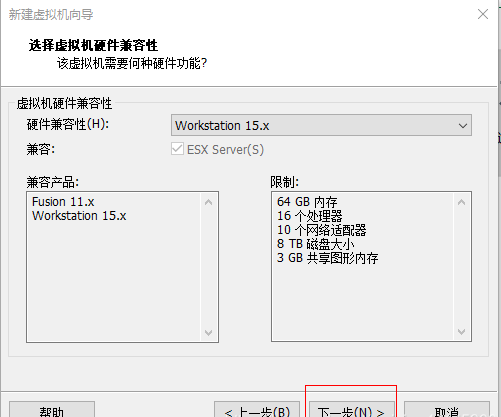
4、选择光盘映像文件,导入的文件为下载的Ubuntu18.04(或者Ubuntu16.04)Linux系统,点击下一步:
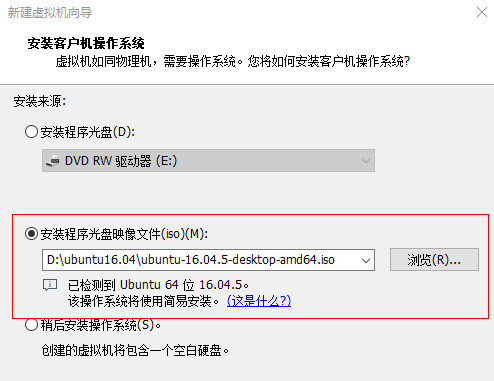
5、输入你的信息,点击下一步。
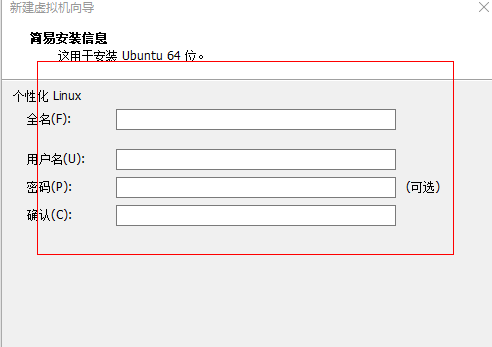
6、输入你的虚拟机名称,按照惯例名称一般不要出现中文,并选择虚拟机部署的位置,点击下一部。
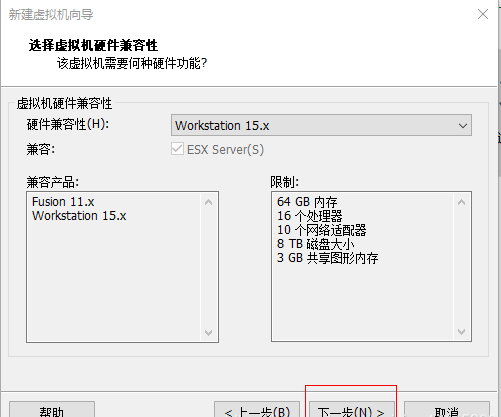
7、依据你电脑的情况选择分配给这台虚拟机的CPU,如果不清楚自己的电脑情况,建议选少一点,不然运行起来对主系统速度影响会很大。继续点击下一步。
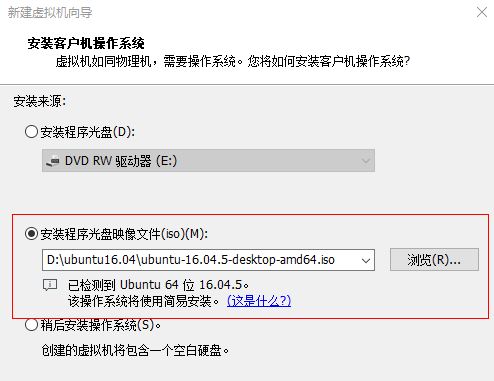
8、调整你想要分配给虚拟机的内存,分配原则和上面一样,一般电脑总运行内存4G,调整完成后点击下一步。
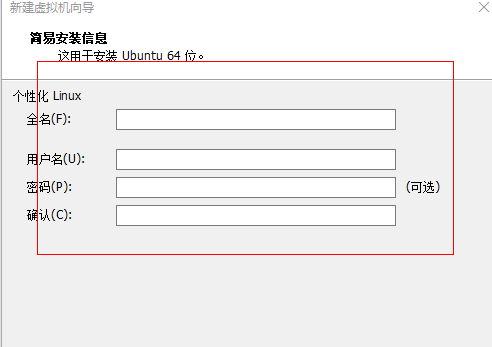
9、如无特殊情况,使用网络地址转换,点击下一步。

10、I/O控制器类型选择默认类型,点击下一步。
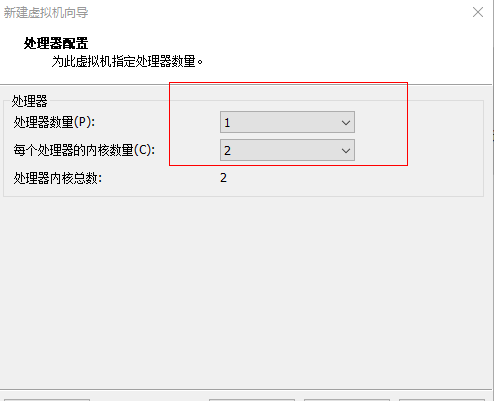
11、磁盘类型选择默认类型,点击下一步。
![1613962078160809.png SI4F80N7QT@8E9WEQVT]P]J.png](/d/file/win10jiaocheng/2021-03-01/dadfb068a76e48a8dc0db61089b06ef6.png)
12、如无特殊情况,选择创建新的虚拟磁盘,点击下一步。
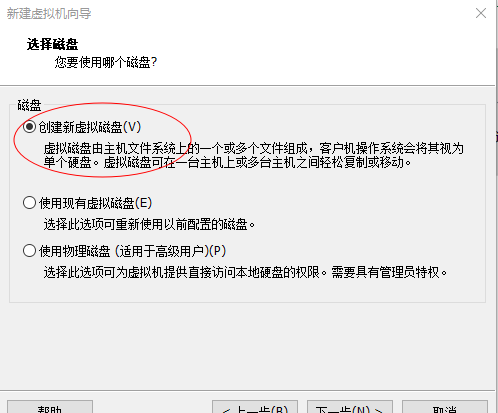
13、选择分配给磁盘的大小,分配原则与CPU、内存一样。选择将虚拟磁盘存储为一个文件,方便管理,点击下一步。
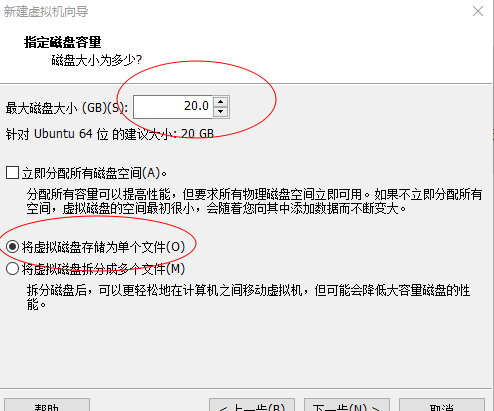
14、给磁盘文件命名,一般不要出现中文,点击下一步。
![1613962174117425.png _($$]QL`IF8{BAPGHV8@ME6.png](/d/file/win10jiaocheng/2021-03-01/ac62074601267a0f8cd782cb51a6b124.png)
15、核对虚拟机的各种参数,然后点击完成,虚拟机即会自动安装完成。
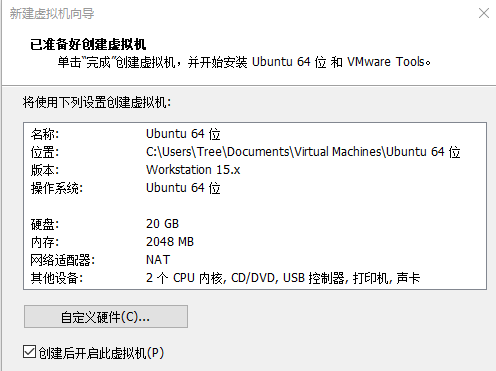
16、安装完成后打开虚拟机如图所示,一般点击全屏以自适应屏幕大小就可以啦!大功告成!

那么以上就是华硕电脑win10虚拟机安装linux系统教程的全部内容,更多精彩内容还原关注小白系统官网,有不懂的可以前往小白官网寻找人工客服哦!
 有用
26
有用
26


 小白系统
小白系统


 1000
1000 1000
1000 1000
1000 1000
1000 1000
1000 1000
1000 1000
1000 1000
1000 1000
1000 1000
1000猜您喜欢
- win10开机黑屏只有鼠标怎么办..2022/07/13
- 联想电脑win10改win7系统教程..2021/06/11
- win10电脑怎么设置密码2022/08/25
- 笔记本win10系统安装教程2022/05/04
- win10开机密码忘记了怎么解锁的步骤教..2021/07/17
- 刷bios,小编教你电脑主板怎么刷bios..2018/06/15
相关推荐
- 详细介绍win10系统升级在哪里..2020/05/04
- win10开机密码取消方法2023/01/10
- win10激活工具下载后如何使用..2022/10/24
- 小白Windows10下载系统安装教程..2022/10/20
- 系统之家ghost win10 32位系统制作步..2017/05/16
- win10专业版激活工具操作教程..2017/10/12

















